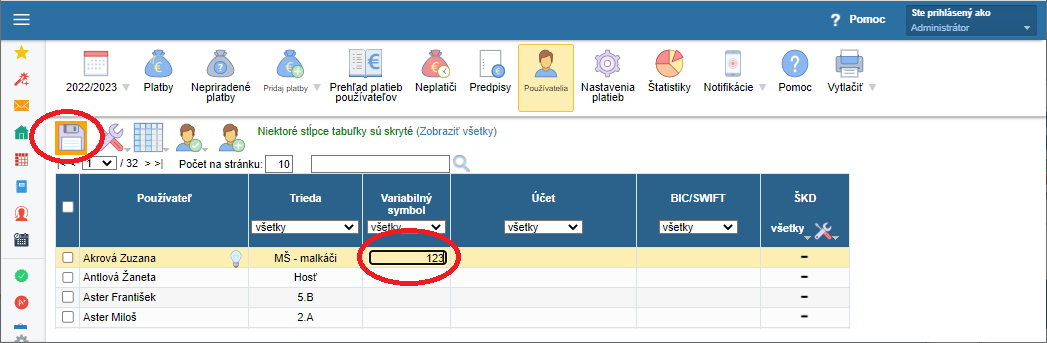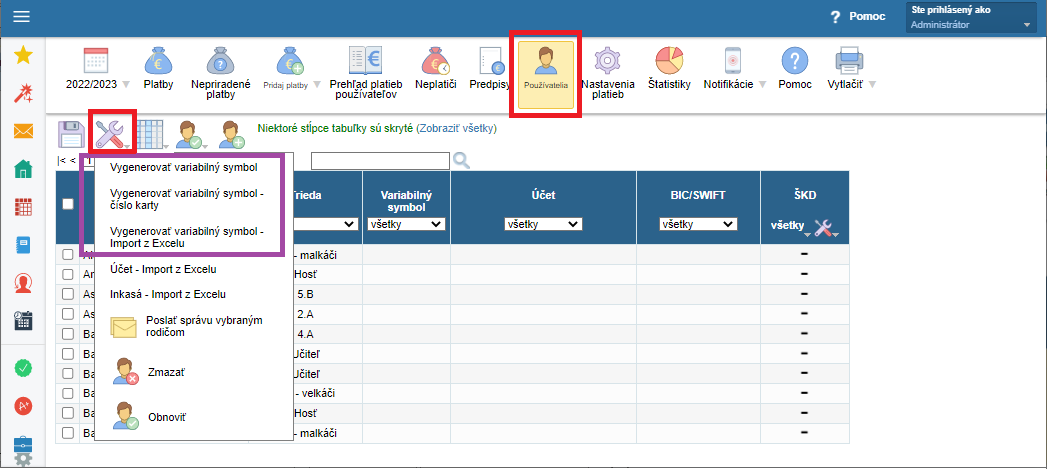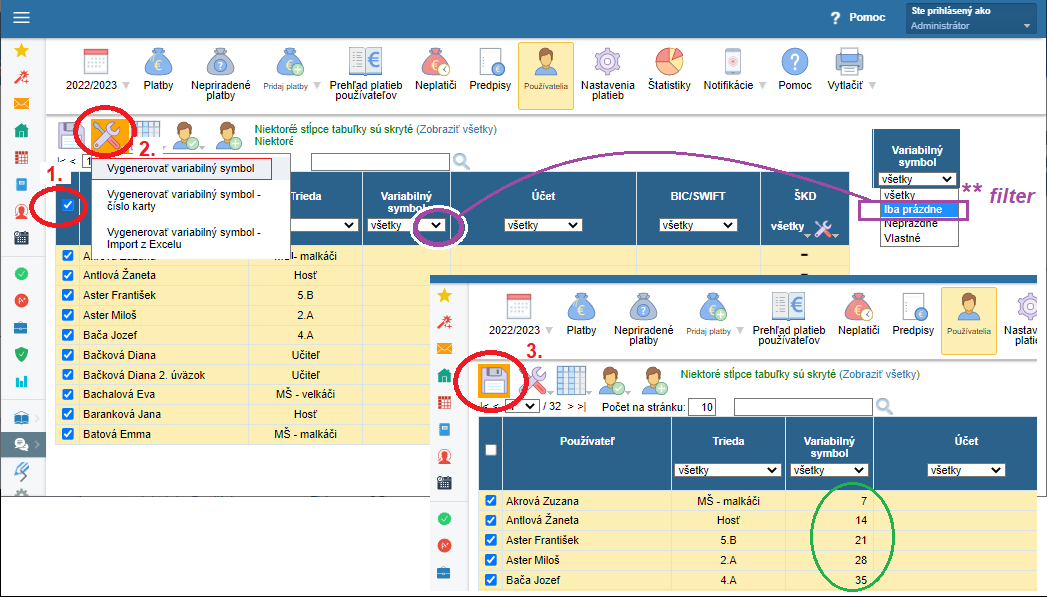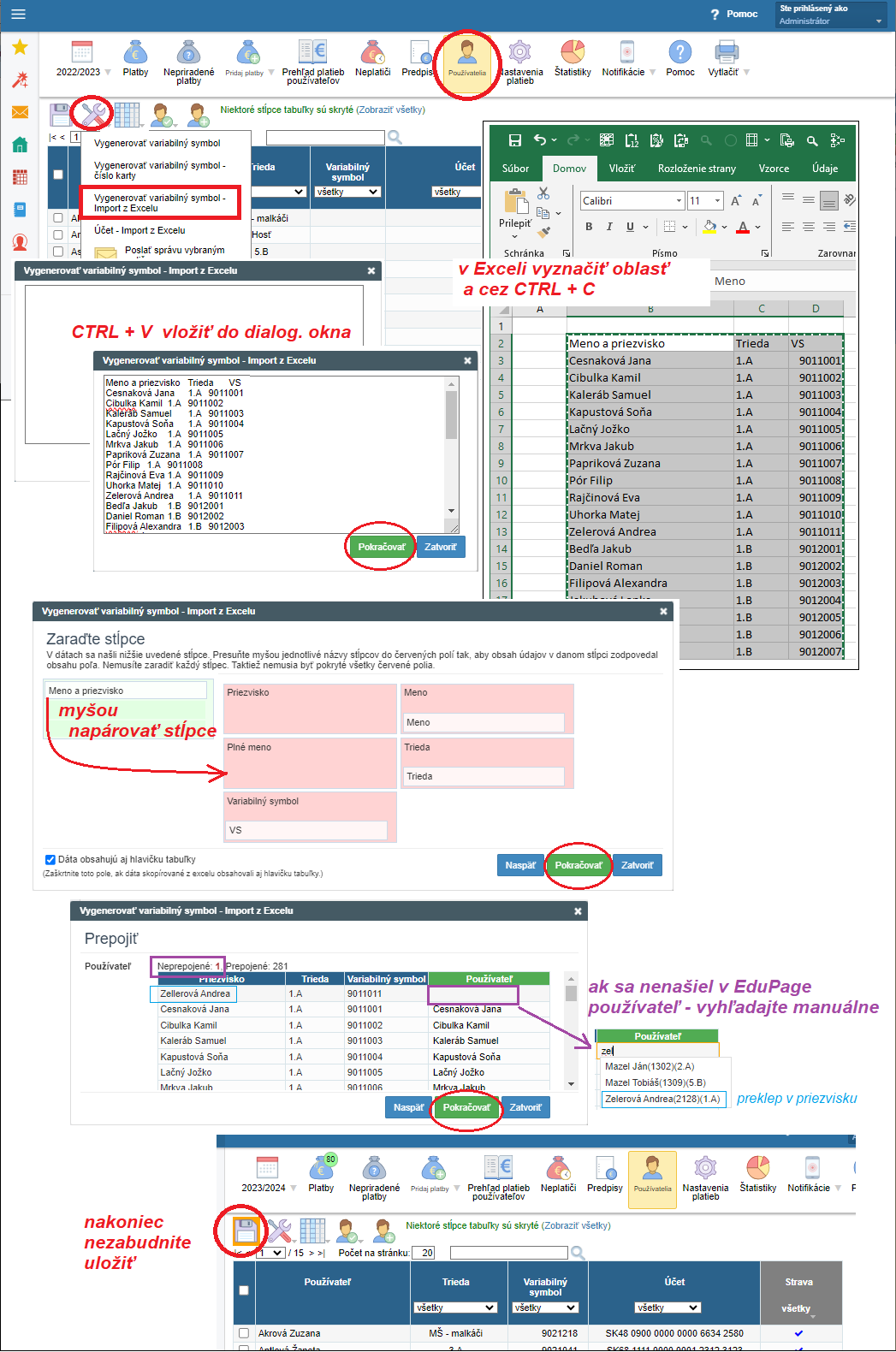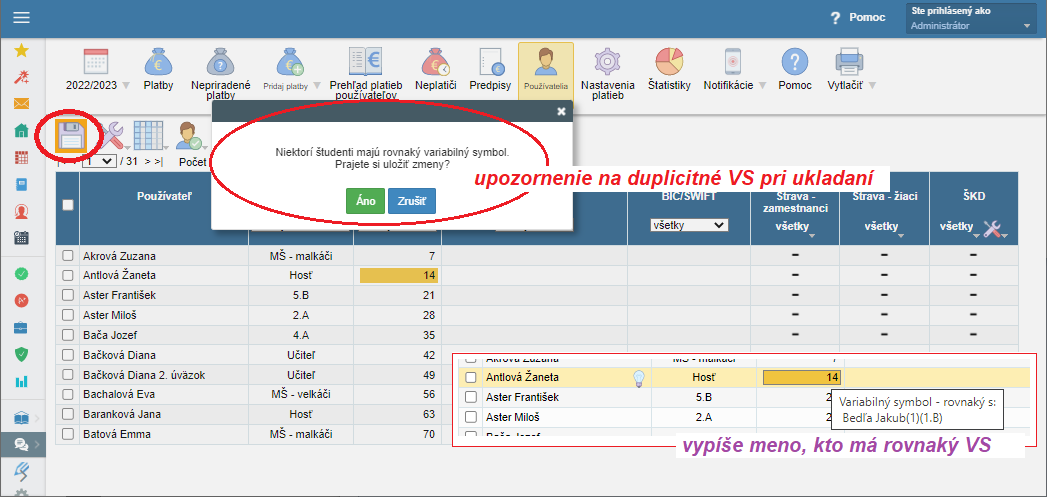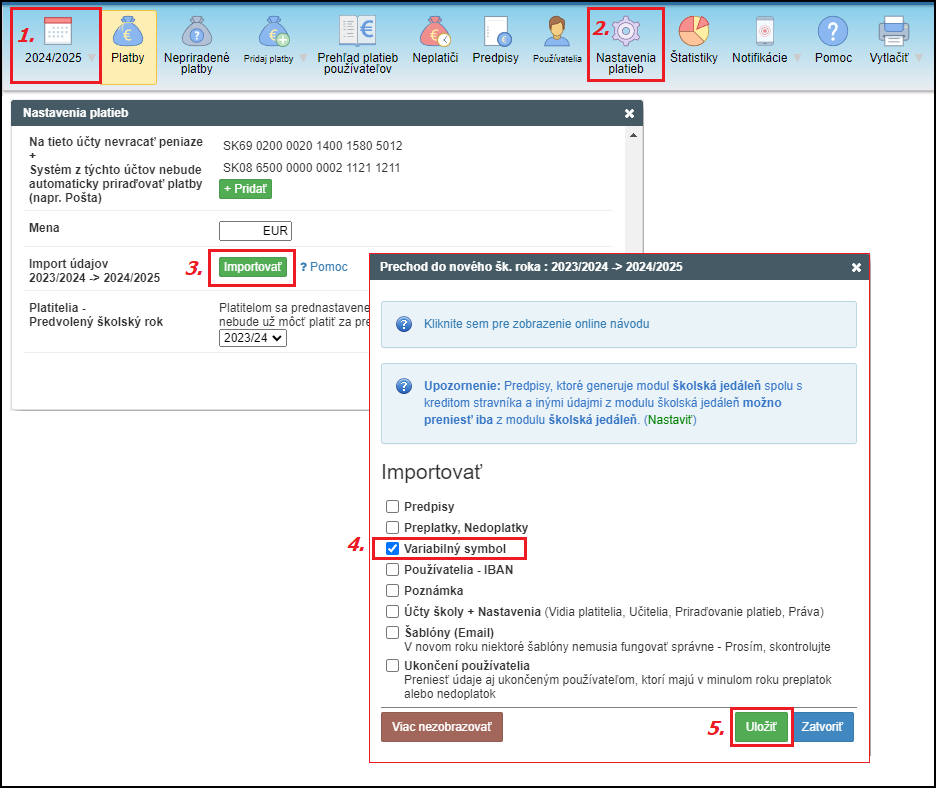Ako priradiť (vygenerovať) variabilný symbol
generovanie , variabilný symbol, vlastný variabilný symbol
Variabilný symbol slúži škole na identifikáciu platiteľa - po importe platieb z bankového výpisu alebo automatickom nahratí platieb vie systém tieto platby automaticky priradiť ku konkrétnym používateľom a predpisom.
Každý používateľ (žiak, učiteľ, stravník, ...) môže mať pridelený iba jeden VS.
*) na odlíšenie účelu poplatkov slúži špecifický symbol - zadáva sa v konkrétnom predpise - Administrácia viacerých predpisov viazaných na jeden bankový účet - špecifický symbol
Pridať alebo upraviť variabilný symbol je možné v module 'Platby' v časti 'Používatelia'.
Priradiť VS je možné jednotlivo / hromadne / prenosom z predchádzajúceho školského roku.
ZADANIE VARIABILNÉHO SYMBOLU JEDNOTLIVO
-> kliknite priamo do políčka s VS a zadajte číslo
-> zmeny nezabudnite uložiť - disketa vľavo nad tabuľkou
-> systém robí kontrolu na duplicity (viď nižšie)
HROMADNÉ VYGENEROVANIE VARIABILNÝCH SYMBOLOV
Sú viaceré možnosti, aké variabilné symboly môžete prideliť používateľom:
1. čísla pre VS vygeneruje náhodne systém - použite 'Vygenerovať variabilný symbol'
2. ako VS dá systém ID žiaka/zamestnanca z ascAgendy - použite 'Vygenerovať variabilný symbol - číslo karty'
3. ak chcete vlastné čísla - treba ich mať v Exceli, zoznam sa dá naimportovať - použite 'Vygenerovať variabilný symbol - Import z Excelu'
1. 'Vygenerovať variabilný symbol' / 2. 'Vygenerovať variabilný symbol - číslo karty'
-> označte potrebných používateľov
*) ak ešte nikto nemá VS, nemusíte robiť žiaden filter; ak potrebujete doplniť VS iba novým, urobte si filter 'Iba prázdne'
-> v nastaveniach zvoľte možnosť pre generovanie VS, aký chcete
-> uložte zmeny - slúži na to ikonka diskety nad tabuľkou (podfarbuje sa oranžovou vždy, keď sa na stránke niečo menilo a zmeny ešte neboli uložené)
3. 'Vygenerovať variabilný symbol - Import z Excelu' - vlastný zoznam
Použite ak sú vaši platitelia (príp. potrebujete pre účtovný program) zvyknutí na určité variabilné symboly a chcete rovnaké VS používať aj v EduPage.
Vlastné variabilné symboly odporúčame importovať aj v prípade, že používate jeden bankový účet na dvoch/viacerých školách a importujete bankový výpis/máte nastavené automatické nahrávanie paltieb na oboch/viacerých školách. V takomto prípade je dôležité, aby sa variabilné symboly odlišovali na týchto školách (napr. každá škola môže mať vlastný prefix).
--- v Exceli treba mať pripravený menný zoznam používateľov s hlavičkou (Meno, Trieda a VS)
--- následne v Exceli vyznačíte oblasť aj s hlavičkou a klávesmi 'Ctrl+C' a 'Ctrl+V' vložíte v EduPage do dialógového okna pre import
--- pokračujete v ďalších krokoch zeleným tlačidlom 'Pokračovať' podľa obrázka
*) ak systém nenájde zhodu v názvoch stĺpcov, prepojte stĺpce manuálne - myšou chyťte a preneste
--- v poslednom kroku uvidíte systémom prepojených užívateľov z Excelu s EduPage databázou
*) ak niekoho systém nenájde alebo sa nedá jednoznačne určiť (napr. v niektorom zozname je preklep), môžete neprepojených vyhľadať a priradiť manuálne
SYSTÉMOVÁ KONTROLA NA DUPLICITY
-> ak máte viackrát zadané rovnaké číslo ako VS, systém na to upozorní pri ukladaní
-> políčko s duplicitným VS je podfarbené oranžovou
-> duplicity zistíte ak nadídete myšou ku VS - v bubline sa zobrazí meno používateľa s rovnakým VS
-> iný spôsob ako vyhľadať všetky duplicity - zoraďte si tabuľku podľa stĺpca VS (kliknúť na názov stĺpca) a prejdite si celý zoznam - rovnaké VS budú hneď za sebou a podfarbené oranžovou
VARIABILNÉ SYMBOLY Z PREDCHÁDZAJÚCEHO ŠKOLSKÉHO ROKA
Ak používate modul platby viac rokov, do nového šk. roka sa VS automaticky neprenášajú.
-> aby mali používatelia zachované rovnaké VS zo starého roku, jednoducho si ich preneste do nového šk. roka - viď. obrázok. Prenos robíte v novom šk. roku.
- pre prechod v platbách pozrite podrobnejšie Prechod do nového školského roka - modul PLATBY
-> následne pre nových žiakov - vyfiltrujte si najprv v stĺpci 'Variabilný symbol' možnosť 'Iba prázdne' a potom im vygenerujete VS štandardným spôsobom (jednotlivo alebo hromadne)
----------------------
Pozrite si aj ďalšie návody ku všeobecným nastaveniam - Všeobecné nastavenia

 English
English  Deutsch
Deutsch  España
España  Francais
Francais  Polish
Polish  Russian
Russian  Čeština
Čeština  Greek
Greek  Lithuania
Lithuania  Romanian
Romanian  Arabic
Arabic  Português
Português  Indonesian
Indonesian  Croatian
Croatian  Serbia
Serbia  Farsi
Farsi  Hebrew
Hebrew  Mongolian
Mongolian  Bulgarian
Bulgarian  Georgia
Georgia  Azerbaijani
Azerbaijani  Thai
Thai  Turkish
Turkish  Magyar
Magyar